Bose Soundbar 700 が Bose アプリに接続されませんか? これを修正する方法は次のとおりです
公開: 2022-06-262018 年にリリースされた Bose Soundbar 700 は、すべてのオーディオ ニーズに対応するワンストップ ソリューションです。 サウンドバーは、バランスの取れたサウンドプロファイルと、音声アシスタントのサポート、Spotify での音楽ストリーミング、マルチルーム機能などのスマートな機能を提供する、さまざまな用途に適しています.
ただし、これらの機能のほとんどは Bose Music アプリによって制御されており、多くのユーザーがアプリとの接続の問題に直面していると報告しています。
したがって、新しい Bose Soundbar 700 が Bose アプリに接続しない場合、または完全に機能しなくなった場合は、この投稿で役立つ簡単な修正方法をいくつか紹介します. 始めましょう。
Bose Soundbar 700 が Bose アプリから切断され続ける
このガイドでは、Bose Soundbar 700 が Bose アプリから切断されないように修正するいくつかの方法について説明します。 これらの手順の 1 つまたは 2 つが、問題の解決に役立つことは間違いありません。
距離を確認する
最初に確認する必要があるのは、Bose Soundbar 700 と Bose Music アプリがインストールされているスマートフォンとの間の距離です。 同社の推奨事項によると、距離は 30 フィートまたは 10 メートルを超えてはなりません。
詳細を読む: Bose サウンドバーをリセットする方法
Bose アプリは BLE (Bluetooth Low Energy) を使用してサウンドバーを検出するため、スマートフォンで Bluetooth が有効になっていることを確認してください。
iOS 13 以降を実行している iPhone ユーザーの場合、Bose Music アプリをインストールして開くとすぐに、Bose Music アプリが Bluetooth を使用できるようにする許可を求める通知がポップアップ表示されます。 拒否した場合、アプリはサウンドバーを検出できません。
Bose Musicアプリをチェック
サウンドバーではなく、Bose Music アプリに問題がある場合があります。 Soundbar 700 がアプリに表示されない場合は、アプリを完全に再起動する必要がある場合があります。
詳細を読む: 2 台の Bose スピーカーを一緒に接続する方法
Bose Music アプリにも利用可能なアップデートがあるかどうかを確認します。 はいの場合、アップデートは通常バグ修正と改善をもたらすため、それらをインストールしてください。
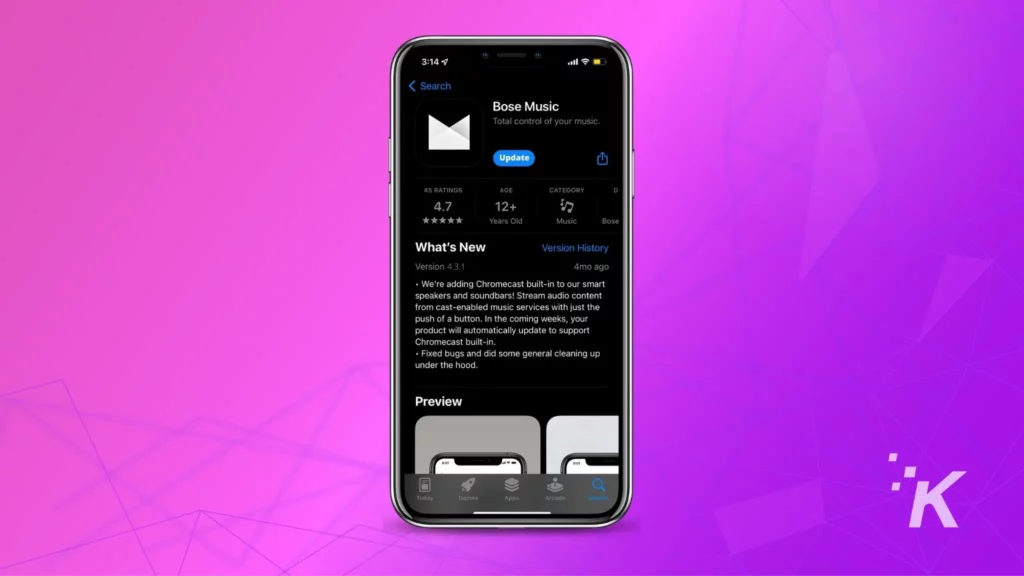
Bluetooth 接続とは別に、位置情報へのアクセスもアプリに許可する必要があります。
これに加えて、Bose Music アプリから Bose Soundbar 700 を削除して再度追加することもできます。 削除したら、アプリとサウンドバーの両方を再起動してから、サウンドバーを最初から追加してみてください。
詳細を読む: Bose サウンドバーをテレビに接続する方法
iPhone で Bose Music アプリをオフロードするか、Android デバイスを使用している場合はキャッシュをクリアします。 それでも問題が解決しない場合は、Bose Music アプリを削除して再インストールする必要がある場合があります。
そのためには、まずアプリを削除してから、スマートフォンを再起動してください。 App Store/Google Play Store にアクセスして、Bose Music アプリをダウンロードします。 アプリを開いて、サウンドバーをもう一度セットアップしてみてください。
ルーターを確認する
ネットワーク上の他のデバイスがルーター帯域幅の大部分を占有している場合、Bose Music アプリがサウンドバーに接続できない可能性があります。 そのため、そのようなデバイスをネットワークから一時的に取り外して、問題が解決するかどうかを確認してください。
Bose では、Wi-Fi ネットワークの次の設定を無効にすることもお勧めします: アクセス ポイント / AP モード、ワイヤレス分離モード、またはワイヤレス AP モード。 また、ネットワークの暗号化タイプを WPA2 に変更してみてください。

ルーターが一度に複数のネットワークをブロードキャストしている場合、スマートフォンとサウンドバーが同じ Wi-Fi に接続されていない可能性があります。 接続したいネットワーク以外のすべてのネットワークを無効にしてみて、問題が解決するかどうかを確認してください。
また、ルーターが Wi-Fi エクステンダーを使用している場合は、エクステンダーを使用せずに電話をネットワークに接続してみてください。 Soundbar 700 とルーターの間に干渉がないことを確認してください。
また、ルーターも再起動する必要があります。 これを行うには、ルーターを電源コンセントから抜き、1 ~ 2 分待ちます。 もう一度接続し、ルーターがオンラインに戻ったら、Bose Soundbar 700 をアプリに再度接続してみてください。
Wi-Fi接続を確認する
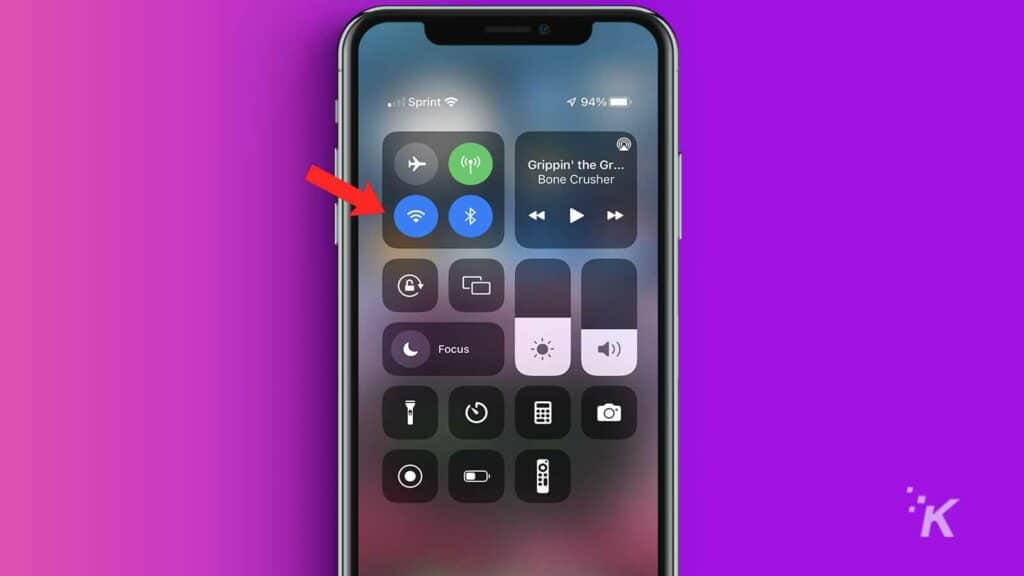
それでも問題が解決しない場合は、Bose Soundbar 700 が自宅の Wi-Fi ネットワークに接続できない可能性があります。

サウンドバーを初めてセットアップする場合は、最初にアプリに表示して、Wi-Fi 資格情報を入力できるようにする必要があります。 しかし、私たちの場合、デバイスが表示されないか、アプリ経由の接続を拒否しています。
アプリを使用せずにBose Soundbar 700をホームネットワークに接続する方法
アプリを使用せずにサウンドバー 700 をホーム ネットワークに接続する別の方法がありますが、これは非常に面倒です。 これがあなたがしなければならないことです。
サウンドバー 700 リモコンで、サウンドバーにオレンジ色のライトが表示されるまで、[ TV ] ボタンと [ Skip Back ] ボタンを 3 ~ 5 秒間押します。
携帯電話の Wi-Fi 設定を開き、「 Bose Smart Soundbar 700 」というネットワークを探します。
そのネットワークに接続したら、携帯電話でブラウザーを開き、「 192.0.2.1 」に移動します。 Wi-Fi セットアップ ページが表示されます。
ここにネットワークの詳細を入力すると、サウンドバーが電話から切断され、ホーム ネットワーク接続にジャンプします。
ここで、携帯電話の Wi-Fi をオフにして、もう一度オンにする必要があります。今度は、同じホーム ネットワークに接続します。
Bose Music アプリを開くと、サウンドバーが表示されます。
Bose Soundbar 700をリセットする

上記の手順で問題が解決しない場合、次の最後の手順は、Bose Soundbar 700 をリセットすることです。デバイスの電源を入れ直すかソフト リセットするか、工場出荷時の設定にリセットしてすべてのデータを消去することができます。
ソフト リセットするには、デバイスを電源ソケットから抜き、1 分間待ちます。 もう一度差し込んでオンにします。
それでも問題が解決しない場合は、デバイスを出荷時設定にリセットしてみてください。これにより、すべてのデータと設定が消去されます。 これを行うには、「電源」ボタンと「次へスキップ」ボタンを 4 ~ 5 秒間押し続けます。
まとめ
Bose Soundbar 700 にはさまざまな設定やオプションがあるため、アプリに接続できない理由を特定するのが難しい場合があります。 ネットワークの問題であろうと、デバイス設定の問題であろうと、これらのヒントは問題を解決するのに役立ちます。
すべてをまとめると、これらはBose Music Appに接続していないBose Soundbar 700を修正するためのソリューションの一部です. ほとんどの場合、上記の方法のいずれかが機能します。
何も機能しない場合は、ハードウェアの問題である可能性が高いため、Bose カスタマー サポートに連絡してサポートを受けてください。
これについて何か考えはありますか? 以下のコメント欄でお知らせいただくか、Twitter または Facebook で議論を進めてください。
編集者の推奨事項:
- ボーズリモコンが機能しない? ここにあなたが試すことができる5つの簡単な修正があります
- リモコンなしで Vizio TV をリセットするには? 2つの方法
- リモートなしでHisense TVをリセットする方法?
- Vizio サウンドバーを Samsung TV に接続する方法は?
私たちのリンクから何かを購入すると、販売のわずかなシェアが得られる場合があります。 これは、私たちがここで明かりをつけ続ける方法の 1 つです。 詳細については、ここをクリックしてください。
